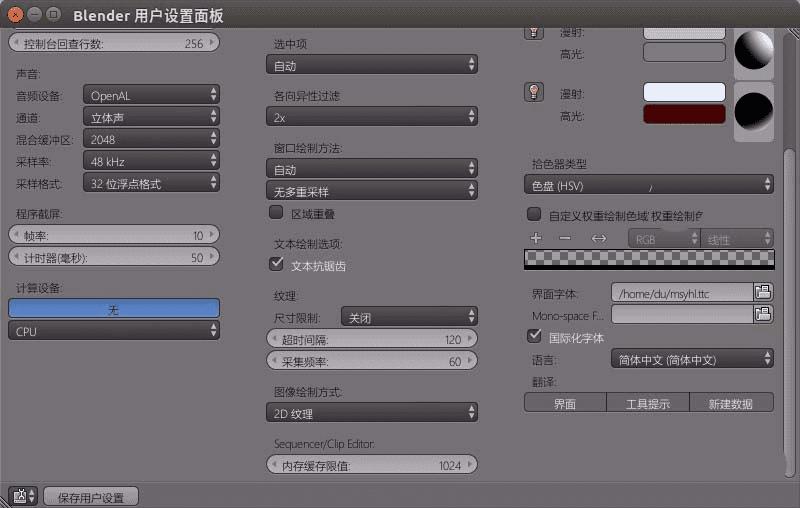解决Blender2.7.8中文显示框乱码的方法
解决Blender2.7.8中文显示框乱码的方法
当编码找不到对应字体显示的时候,就用框框代替,比如早年某些外国的软件,在显示中文的时候,所有汉字都成了框框,不过近十年基本都是国际化了,用的都是UTF-8编码,包含各国语言,不过如果遇到这样的情况,先考虑字库的问题。
LInux下的Blender,默认是英文环境,可以设置成中文,但是设置成中文之后,就成了框框,这里需要自己导入字体,具体什么原因软件没有自带中文字体就不管他了
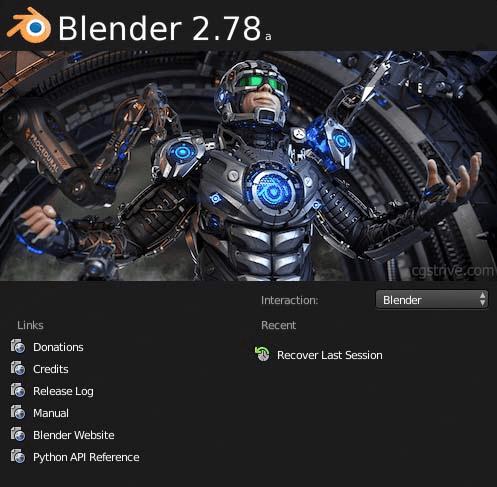
1、系统设置
打开Blender,点击左上角的File,点击User Preferences然后点击右上角的System选项,进入系统设置
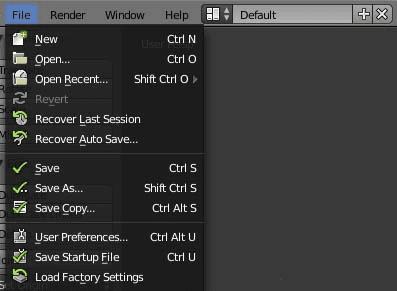
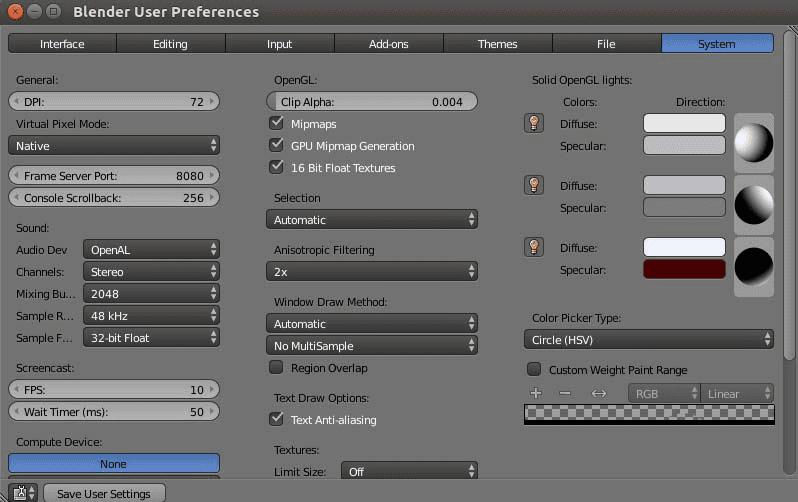
2、设置中文
把滚动条拖到最下面,把右下角的International Fonts勾上,然后点击Language右边的选项,选择Simplfied Chinese(简体中文)。然后点击下面的Interface,这时候发现文字都变成了框框
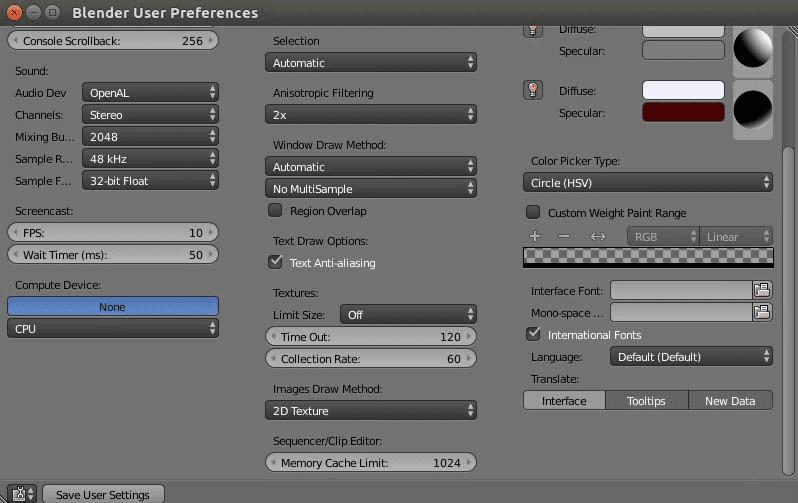
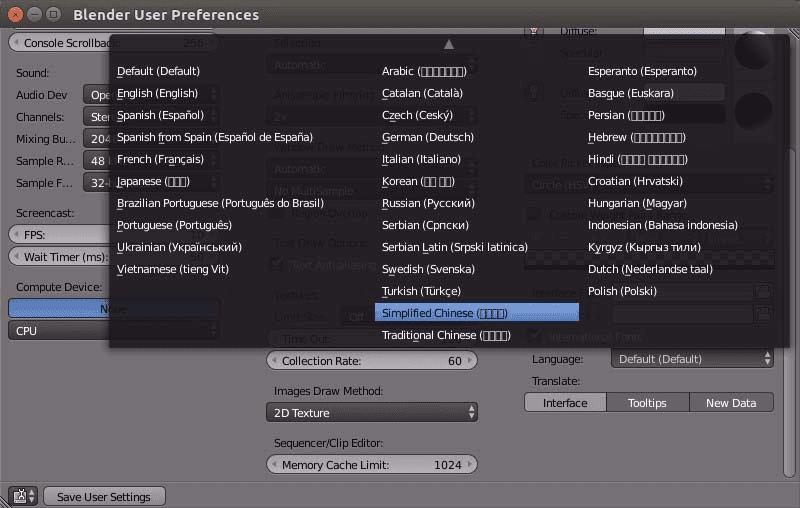
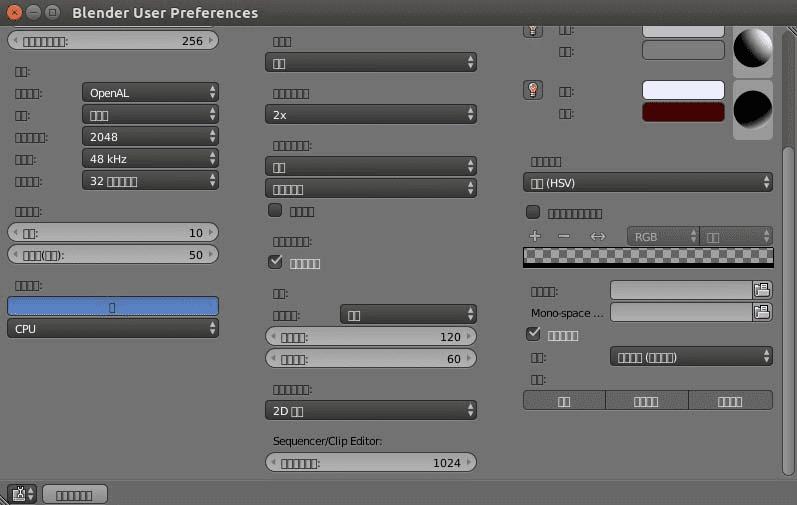
3、下载中文字体
此时就需要找度娘要字体了,一般情况下,还是使用微软雅黑细体比较好,当然也可以使用其他字体,上面提供下载,下载好字体之后,解压,把字体复制到Home目录,因为显示中文是框框,所以放Home目录可以防止找不到文件夹的情况发生。
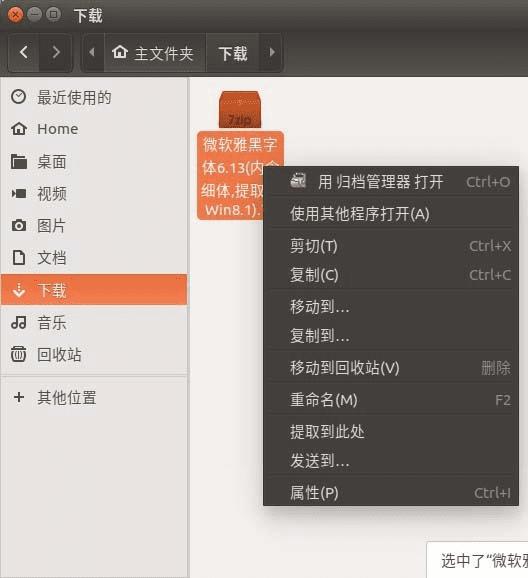
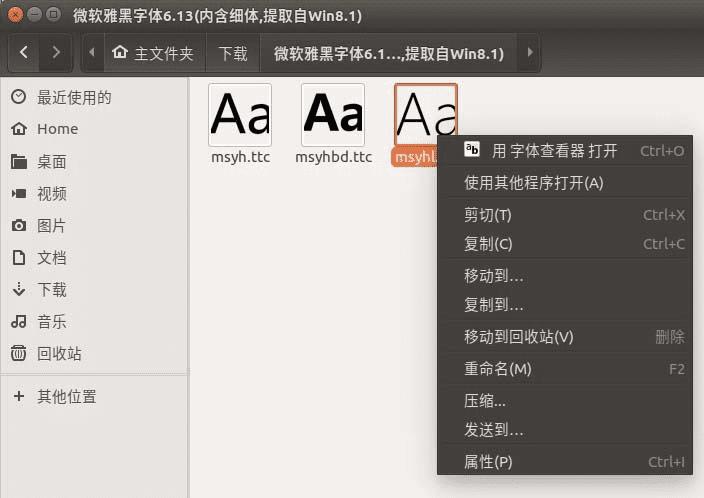
4、导入中文字体
点击Mono-Space上面的选择框,打开内置文件浏览器。此时浏览的位置是在Home目录,此时可以看见很多框框的文件夹,这些都是中文的文件夹,上面说到放Home目录就是为了防止找不到字体文件。图2的右边就是字体文件了,双击他
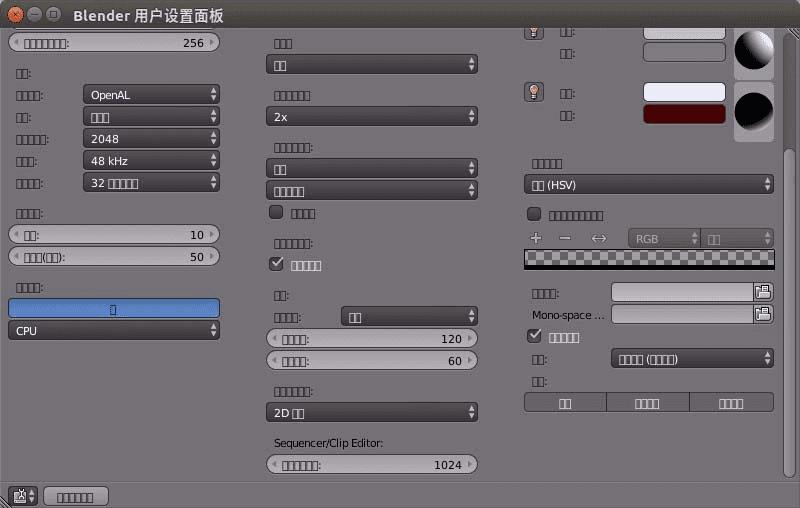
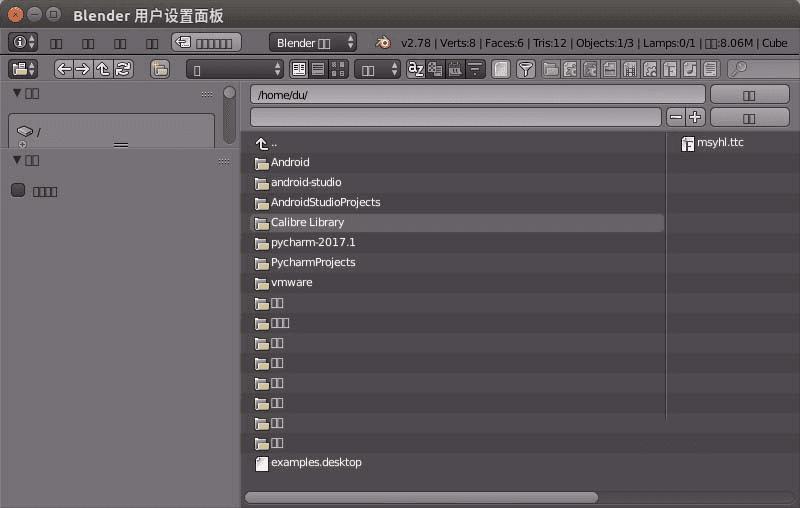
5、显示中文字体
导入字体完成之后,面板上的框框已经可以正常显示中文了
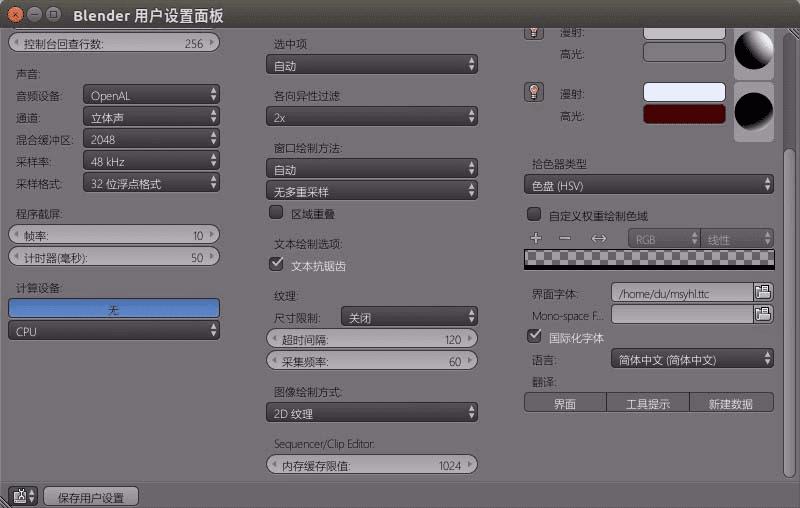
6、保存设置
正常的显示中文之后,点击左下角的保存用户设置,然后关闭设置窗口,就完成了中文的设置